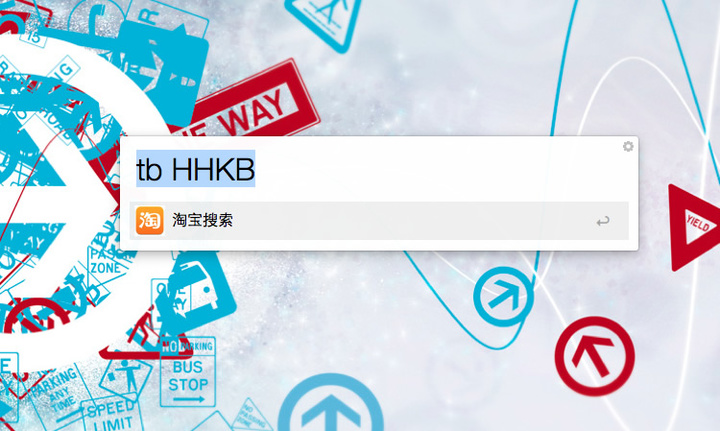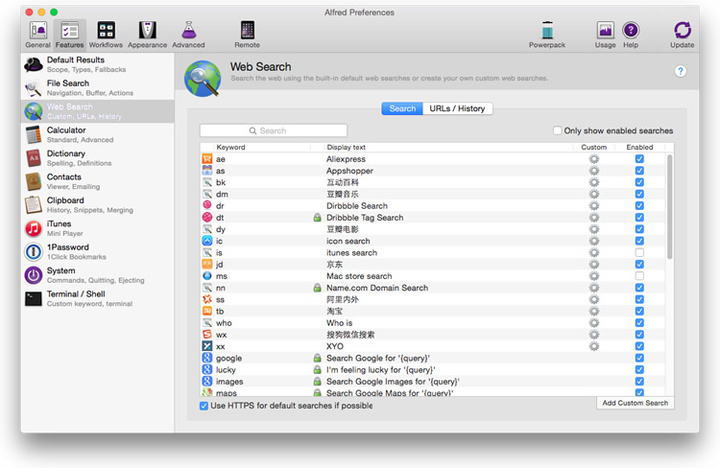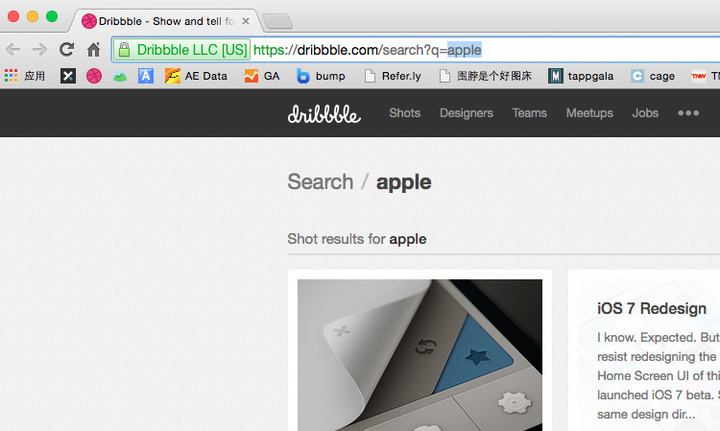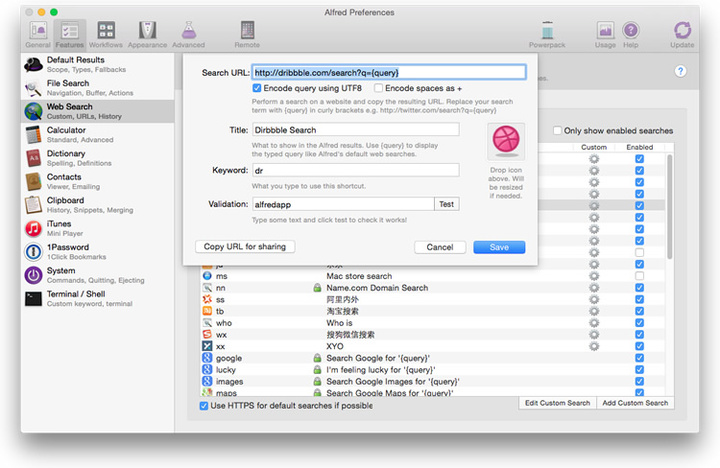如何用 Alfred 大幅提升搜索效率 | 领客专栏·Pinapps
上个礼拜给大家介绍了如何使用 OmniFocus 来安排每天的工作,提升工作效率。今天再来聊聊如何用工具来操作层面上的效率。
在 OS X 上提升效率的工具有很多,而我最爱给人「推销」的就是 Alfred。身边很多人尝试过这款工具,但大家更多只是把它当做 app 快速启动工具来使用。在我看来,Alfred 除了快速启动之外,最重要的两个提升效率的功能就是「自定义搜索」和「workflow」。在这里我想给大家分享一下如何通过它们来提升操作效率。
这期先来说说平常使用较多的搜索。比如我们想去淘宝上搜索一下 HHKB 的键盘。按照以前的做法,我们需要先激活浏览器,在地址栏输入淘宝网址,点击搜索框,输入关键词回车得到相关的搜索结果页面。除了操作步骤过多,还得等待一次淘宝首页的加载。
换成使用 Alfred 的自定义搜索,我只需要用快捷键激活 Alfred(+空格,可自定义),输入「tb HHKB」回车就能在浏览器中打开搜索结果页面。同样的操作 Alfred 几秒钟就可以搞定,实在是方便得太多。
这个就是 Alfred 自定义搜索功能。在设置界面的 Feature 模块里有一个叫做 Web Search 的功能。在这里你可以自定义一些搜索条件来简化整个搜索的流程。
具体的操作其实也很简单。以 Dribbble.com 为例,我们先到网站中进行一次搜索。你会得到如下 url 地址:https://dribbble.com/search?q=apple。
这里的「apple」就是刚才的搜索词,也就是搜索中的变量。我们只需要将其替换成 {query} 添加到自定义搜索中就可以了。其他网站的操作方法也类似。
https://dribbble.com/search?q={query}
- 点击界面右下方的「Add Custom Search」,将修改后的搜索 url 填入 Search URL 中;
- Title:自行定义,能够方便自己识别就行;
- Keyword:激活搜索的关键词。我使用的是「dr」,按照喜欢自行定义;
- Vildation:验证关键词,可以忽略不设置;
- 右边的图标区域,建议找一个网站的 icon,方便搜索识别。
这里分享一些我常用的自定义搜索,请大家回复「alfredss」来获取。
几乎大部分的主流网站都可以支持自定义搜索,这就让我们在搜索这件事情上能大幅提升效率。而自定义搜索其实是 Alfred 强大功能的冰山一角,Alfred V2 真正的核心功能是 Workflow。想了解我会用哪些 Workflow 来提升操作效率么?请期待本专栏的下期文章。
最后,也欢迎大家关注我开设的公众号「Pinapps」,我会在这里给大家推荐一些有态度的 iOS/Mac 应用。